Sådan rydder du browsercache og cookies i Mozilla Firefox
Firefox cache er de data, der midlertidigt gemmes på systemet. Når vi besøger en webside for første gang, gemmer browseren websidens filer i cachen. Når vi tilgår den samme side, vil browseren læse filerne fra cachen, hvilket forkorter indlæsningstiden kraftigt. Men nogle gange vil cachen forårsage problemer for systemet. Denne artikel vil vise dig, hvordan du Ryd cache i Firefox og hvornår den skal slettes.
SIDEINDHOLD:
Del 1: Ryd Cache Firefox med ét klik på Mac
Som en professionel rengøringssoftware til Mac, Apeaksoft Mac Cleaner er dedikeret til grundigt og sikkert at rydde uønskede filer eller data på din Mac. Hvis du vil rydde cache i Firefox, er her tre grunde til at vælge Apeaksoft Mac Cleaner:
1. Dens grænseflade er enkel, men intuitiv.
Som du kan se nedenfor, kan du få øje på dine ønskede funktioner med et øjeblik. Der er ingen grund til at bekymre sig om, at du ikke er bekendt med operationen.
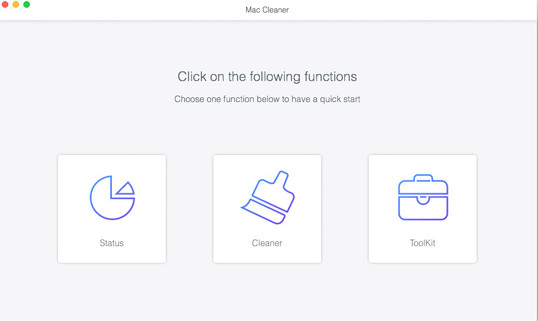
2. Dens funktioner er flere.
Det kan ikke kun rense din Mac, men også vise status for udnyttelsen af diskplads, hukommelsesforbrug, CPU-brug osv., hvilket også er en perfekt Mac-system skærm.
3. Dens rengøring er grundig.
Det vil rense alle dine cache-filer i hvert hjørne af din Mac.
Sikker download
Hvis du er interesseret, skal du følge de følgende trin for at rydde Firefox-cachen på Mac.
Trin 1 Hent Apeaksoft Mac Cleaner på din Mac ved at klikke på knappen ovenfor.
Trin 2 Gå til Finder Og vælg Anvendelse at finde Mac Cleaner.
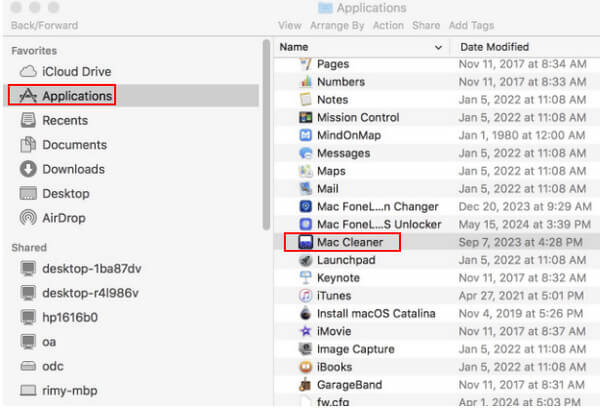
Trin 3 Dobbeltklik på appen, vælg System uønsket, og start scanningen.
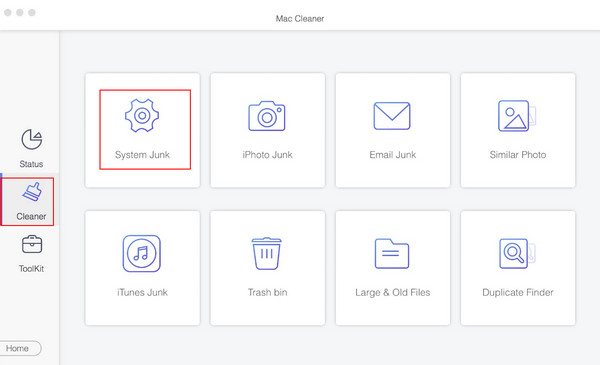
Trin 4 Presse Specifikation for at se alle uønskede filer på din Mac efter scanning.
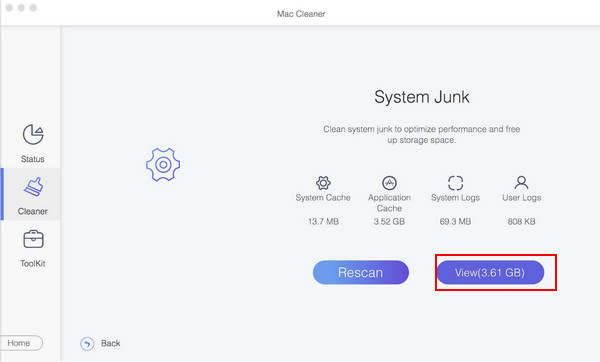
Derefter kan du indtaste Firefox i søgefeltet i øverste højre hjørne af siden for at se cachen. Trykke Rens i nederste højre hjørne for at rydde det.
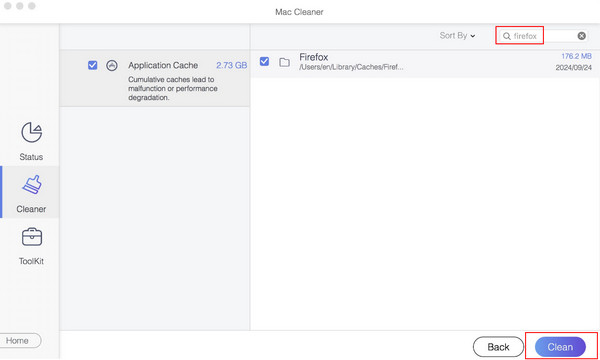
Del 2: Sådan rydder du cache og cookies i Firefox på skrivebordet
Hvis du vil rydde cachen og cookies i Firefox på dit skrivebord, skal du følge nedenstående trin.
Trin 1 Åbn Firefox på din computer.
Trin 2 Gå til øverste højre hjørne for at finde tre-stribe menu, som vist på billedet. Vælge Indstillinger.
Trin 3 Type Privatliv og sikkerhed i venstre navigationslinje, og rul ned på siden til højre for at finde Cookies og webstedsdata mulighed. Klik Slet data på den højre side.
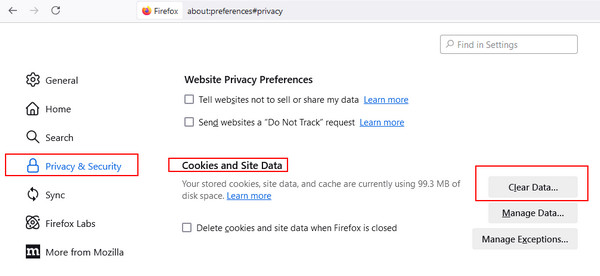
Trin 4 Check (Skak) Cookies og steddata og Midlertidige cachelagrede filer og sider og klik derefter på Klar at rydde cache og cookies i Firefox.
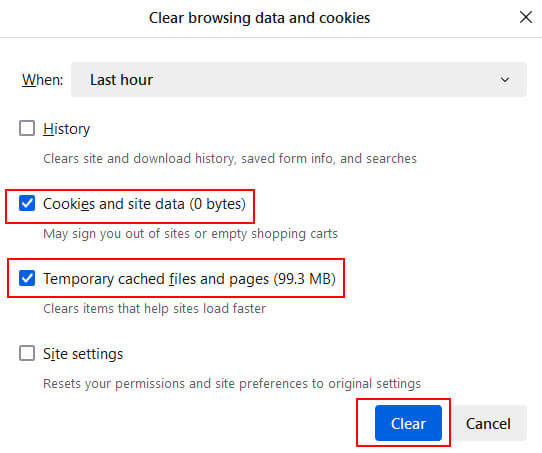
Del 3: Sådan sletter du browsercache i Firefox på Android/iOS
1. Android
Trin 1 Åbne Firefox på din Android-enhed.
Trin 2 Tryk på ikonet tre prikker i nederste højre hjørne og vælg den sidste mulighed – Lokal område.
Trin 3 Rul ned på skærmen, og du vil finde Slet browserdata. Tryk på den. Kontroller derefter på den følgende side Bufrede billeder og filer og tryk på Slet browserdata knap i rød for at afslutte. Hvis du vil slette cookies eller flere, så tjek dem sammen.
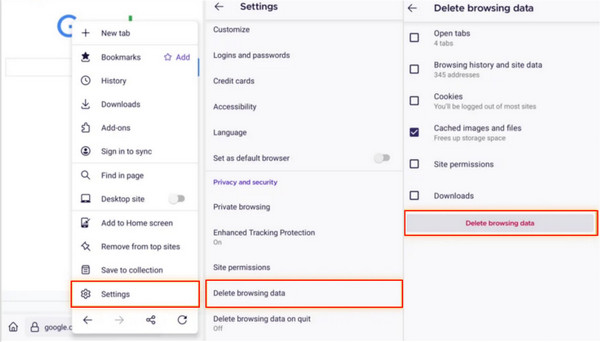
2.iOS
Trin 1 Kør Firefox på din iOS-enhed.
Trin 2 Klik på knappen tre-stribe menu nederst til højre på skærmen. Vælg derefter Indstillinger på bunden.
Trin 3 Rul ned på siden for at finde Data Management, klik på den og klik Ryd private data på den følgende side. Vælg Cache mulighed for at slette browsercachen i Firefox på iOS. Du kan tjekke andre som cookies sammen for at reducere unødvendige filer.
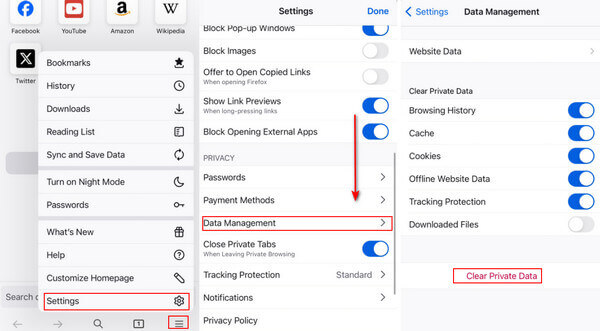
Del 4: Sådan rydder du Firefox Cache automatisk
Her vil vi tale om, hvordan du rydder Firefox-cookies, cache og historik, når du afslutter automatisk.
Trin 1 Kør Firefox På din computer.
Trin 2 Tryk på ikonet tre-stribe mønster i højre navigationslinje, find Indstillinger og klik på den (det samme som Trin 2 in del 2).
Trin 3 Vælg Privatliv og sikkerhed til venstre og scroll ned på siden til højre for at finde Historie mulighed. Tjek Ryd historik, når Firefox er lukket. Tryk derefter på Indstillinger til højre.
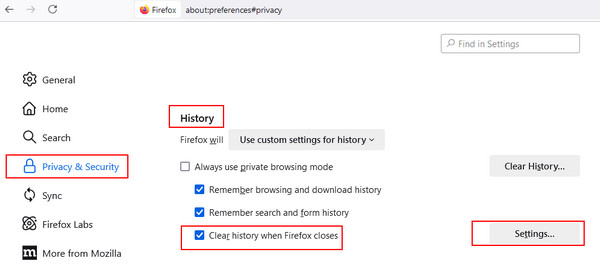
Marker Midlertidige cachelagrede filer og sider i følgende pop-up. Derefter ryddes cachen automatisk, når du lukker Firefox. Hvis du ønsker at slette historik, cookies eller webstedsindstillinger, kan du blot kontrollere de tilsvarende muligheder.
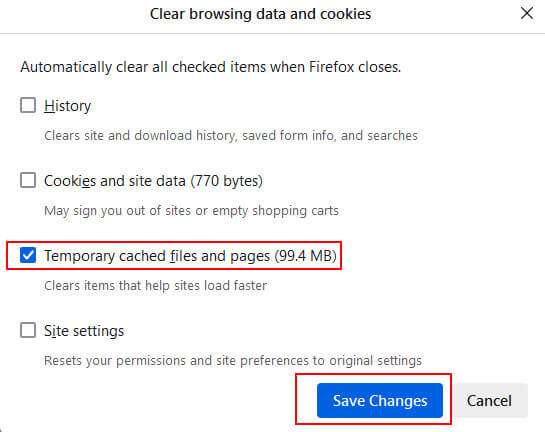
Del 5: Hvornår skal jeg rydde cachen i Mozilla Firefox
Da cachen hjælper os med at spare tid på at indlæse hjemmesiden, anbefales det ikke at rydde cachen i Firefox for ofte. Du kan slette dem under følgende fire betingelser:
1. Din Firefox fungerer for langsomt.
Som vi alle ved, vil for meget uønsket data føre til langsom systemydelse. Det er hovedsageligt manifesteret i operationer med at åbne eller bruge Firefox. Derfor kan du slette cachen for at forbedre systemets ydeevne.
2. Din lagerplads er trang.
Næsten alle af os har været der: din telefon eller computer har ikke nok lagerplads til at installere anden software. På dette tidspunkt kan vi frigøre mere værdifuld lagerplads ved at slette cachefilen for andre filer og data.
3. Din enhed er ofte forsinket.
Da for mange cachefiler vil optage for meget plads, lægger det et stort pres på systemet, hvilket resulterer i regelmæssige forsinkelser eller nedbrud af din enhed. Som et resultat kan du slette unødvendig cache til fremskynde at køre langsom Mac/Windows.
Konklusion
Du behøver ikke rydde Firefox-cachen for ofte. Gør det, når det er nødvendigt. Metoderne er anført ovenfor. Hvis du er en Mac-bruger, anbefaler vi oprigtigt Apeaksoft Mac Cleaner til at hjælpe dig slette cachen i Firefox.
Relaterede artikler
Hvordan fjerner jeg Firefox fuldstændigt fra en MacBook? Sådan fjerner du Firefox fra registreringsdatabasen Windows 10? Få en detaljeret guide til at afinstallere Firefox på Mac og Windows.
Firefox-bogmærker kan gå tabt på grund af nogle uventede årsager. For at bringe Firefox-bogmærker tilbage, tilbyder vi 3 metoder til at gendanne Firefox-bogmærker i dette indlæg.
Hvordan rydder du cache på Facebook-appen? Hvordan rydder man Facebook-cache for hjemmeside på en Mac? Dette indlæg fortæller, hvordan man rydder Facebook-cache på iOS/Android og PC/Mac.
Hvad skal du gøre for at fjerne WhatsApp-cachen på iPhone? Her er de 4 nemme metoder, du bør kende fra artiklen.

